Dưới đây là 4 Giải pháp tắt thông báo Your Windows license will expire soon Windows 10 chuẩn nhất được Suadiennuoc.info giói thiệu. Một thông báo mà không ít người dùng phàn nàn về Windows 10 của họ đó là “Your Windows license will expire soon” trên Windows 10 của bạn, thông báo này khá phiền phức khi nó cứ hiện lên liên tục như vậy, làm cản trở công việc của bạn trên máy tính.
Thực chất đây không phải là lỗi gì trên hệ thống Windows 10. Thông báo này xuất hiện là do máy tính của bạn đã gần hết thời hạn sử dụng win bản quyền và hệ thống yêu cầu kích hoạt lại. Vậy làm sao để tắt thông báo Your Windows license will expire soon phiền phức này mỗi khi khởi động máy tính Windows 10?
Giải pháp 1: Tắt thông báo bằng cách thay đổi Group Policy
Trong một số trường hợp, bạn có thể sửa lỗi Your Windows License will expire soon bằng cách thay đổi thông tin trong Group Policy. Cách làm như sau:
Bước 1: Nhấn tổ hợp phím Windows+R để mở cửa sổ lệnh Run.
Bước 2: Nhập lệnh sau vào và nhấn Enter: gpedit.msc
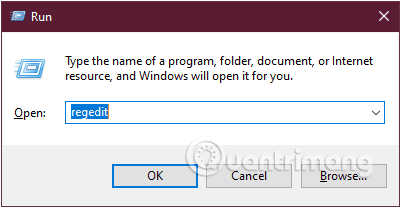
Nhập lệnh gpedit.msc vào cửa sổ lệnh Run
Bước 3: Trong cửa sổ Local Group Policy Editor, bạn tìm Windows Update theo điều hướng sau:
Computer Configuration > Administrative Templates > Windows Components > Windows Update.

Điều hướng theo đường dẫn Computer Configuration > Administrative Templates > Windows Components > Windows Update
Bước 4: Khi điều hướng tới Windows Update, tìm tùy chọn No auto-restart with logged on users for scheduled automatic updates installations nằm ở khung bên phải.
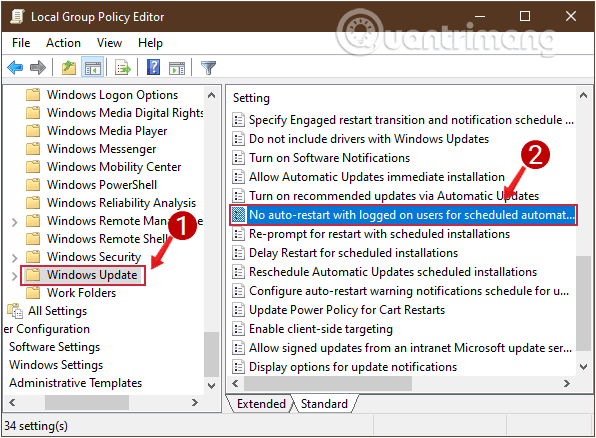
Tìm tùy chọn No auto-restart with logged on users for scheduled automatic updates installations trong Windows Update
Bước 5: Nhấp đúp vào No auto-restart with logged on users for scheduled automatic updates installations để xuất hiện một cửa sổ mới, bạn nhấp vào tùy chọn Enable ở phía trên bên trái cửa sổ.
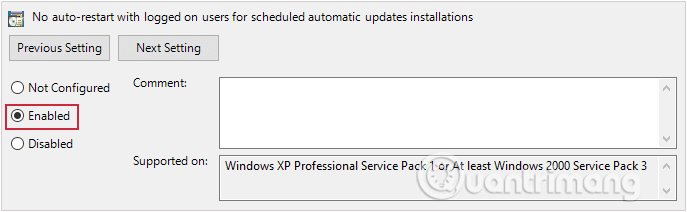
Chọn Enable tại mục No auto-restart with logged on users for scheduled automatic updates installations
Bước 6: Nhấp vào Apply sau đó OK và khởi động lại PC của bạn để lưu các thay đổi.
Giải pháp 2: Khởi động lại Windows Explorer
Bạn có thể sửa lỗi Your Windows License Will Expire Soon trên máy tính của mình bằng cách khởi động lại Windows Explorer trong Task Manager. Các bước làm như sau:
Bước 1: Nhấn tổ hợp phím Ctrl+Alt+Del và chọn Task Manager từ menu hiện ra.
Cách khác là bạn có thể nhấn chuột phải vào thanh Taskbar và chọn Task Manager để mở tương tự.
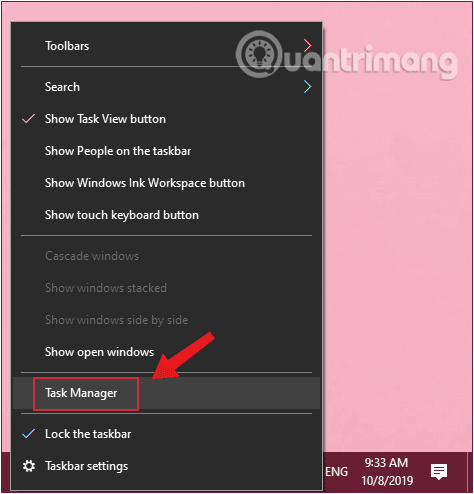
Mở Task Manager từ thanh Taskbar
Bước 2: Ở tab Processes trên cửa sổ Task Manager, tìm Windows Explorer, nhấp chuột phải vào nó và chọn End Task.
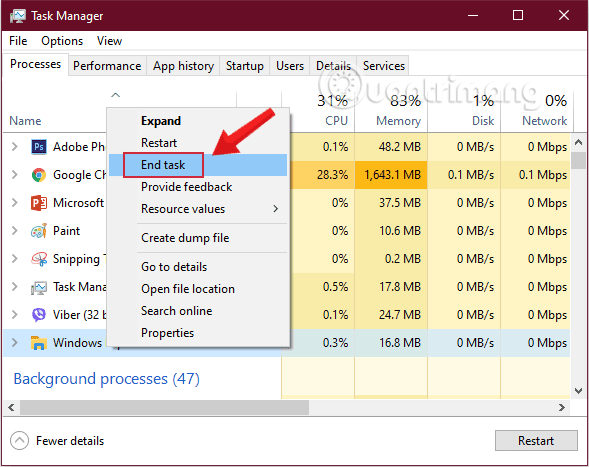
Đóng tiến trình Windows Explorer trong Task Manager
Bước 3: Click vào menu File phía trên cùng, chọn Run New Task.
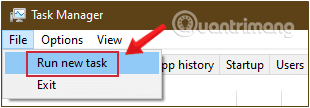
Chọn Run New Task ở menu File
Bước 4: Ở cửa sổ Create new task hiện ra, bạn gõ explorer.exe vào hộp thoại và nhấn OK để hiển thị lại Windows UI của bạn.
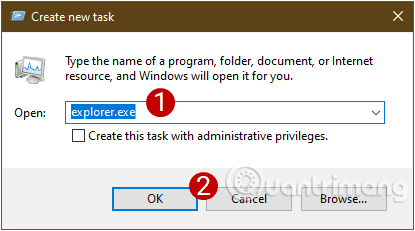
Gõ explorer.exe vào hộp thoại để hiển thị lại Windows UI
Giải pháp 3: Vô hiệu hóa một số services
Nếu bạn thường xuyên nhận được thông báo lỗi Your Windows license will expire soon, hãy sửa nó bằng cách vô hiệu hóa một số services. Bạn làm như sau:
Bước 1: Nhập lệnh services.msc vào cửa sổ lệnh Run (Windows+R).
Bước 2: Trong giao diện Services chúng ta tìm tới tùy chọn Windows License Manager Services rồi nhấp đúp chuột vào đó.
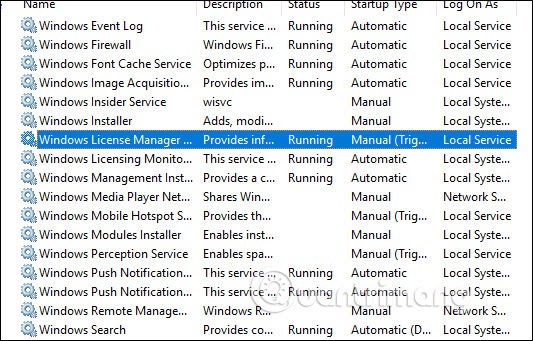
Windows License Manager Services
Bước 3: Giao diện một cửa sổ mới hiện ra. Theo mặc định tùy chọn này sẽ chạy trên hệ thống để thông báo tới người dùng hết hạn win. Người dùng click vào nút Stop sau đó trong danh sách trên mục Startup type chọn Disabled để vô hiệu hóa thông báo. Cuối cùng nhấn Apply và OK để lưu lại thay đổi này.
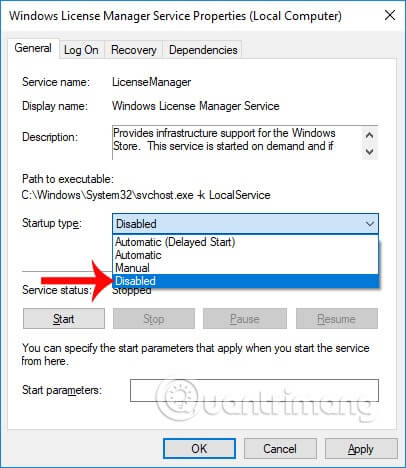
Nhấn Apply và Ok
Bước 4: Bạn tiếp tục kéo xuống, tìm Windows Update, một lần nữa chọn Disable trong Service status của cửa sổ hiện ra.
Giải pháp 4: Sử dụng Registry Editor để sửa lỗi
Trong một số trường hợp, bạn có thể sửa lỗi Your Windows License will expire soon bằng cách thực hiện một vài thay đổi trong Registry Editor. Cách làm như sau:
Bước 1: Nhấn tổ hợp phím Windows+R để mở cửa sổ lệnh Run.
Bước 2: Nhập lệnh sau vào và nhấn Enter: regedit
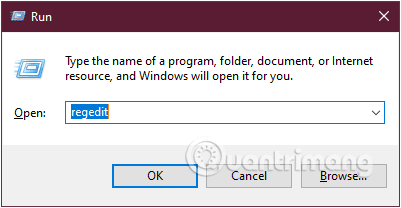
Nhập lệnh regedit vào cửa sổ lệnh Run
Bước 3: Trước khi sửa đổi Registry, bạn nên sao lưu lại trước. Vào File > Export.
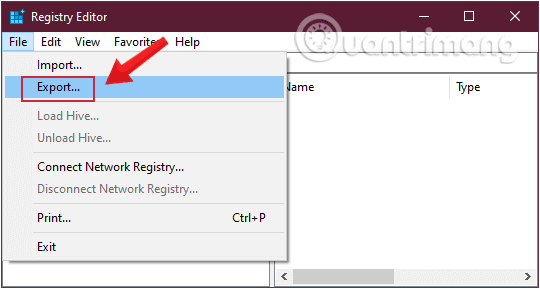
Sao lưu lại trước khi sửa đổi Registry
Bước 4: Ở cửa sổ hiện ra, click chọn All trong Export range và nhập tên tệp mong muốn. Chọn một vị trí lưu và nhấp vào Save để lưu dữ liệu backup của Registry.
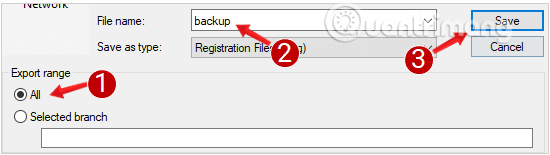
Save dữ liệu backup của Registry
Bước 5: Mở Command Prompt, chạy dưới quyền admin với Run as administrator.
Nếu bạn dùng Windows 10 với các phiên bản mới nhất thì nút Run as administrator sẽ hiện ngay khi bạn search ra Command Prompt.
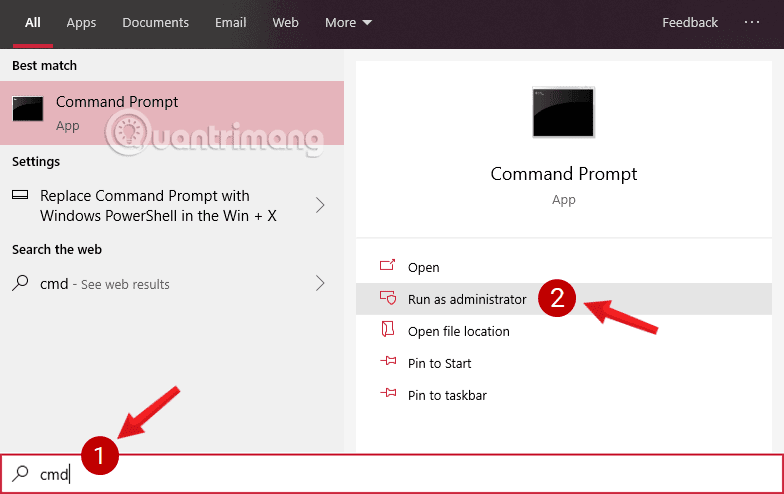
Mở Command Prompt trong Windows 10 phiên bản mới
Bước 6: Lúc này trên màn hình xuất hiện một cửa sổ Administrator: Command Prompt. Bạn nhập câu lệnh sau vào cửa sổ Administrator: Command Prompt:
reg add “HKLMSoftwarePoliciesMicrosoftWindows NTCurrentVersionSoftware Protection Platform” /v NoGenTicket /t REG_DWORD /d 1 /f

Nhập câu lệnh
Bằng cách chạy lệnh này, bạn vừa sửa đổi Registry của mình và ngăn chặn thông báo lỗi Your Windows License will expire soon khó chịu hiện lên.
Nếu gặp bất kỳ vấn đề nào sau khi sửa đổi Registry, bạn chỉ cần chạy tệp sao lưu vừa export ở trên để khôi phục Registry về trạng thái ban đầu.
Như vậy chúng ta đã tắt thông báo Your Windows license will expire soon xuất hiện trên hệ thống Windows 10, với những cách vô cùng đơn giản. Khi máy tính Windows 10 đến thời hạn hết win bản quyền sẽ thường xuất hiện thông báo này và chúng ta chỉ cần thực hiện theo bài viết trên để tắt đi là xong.
Tuy nhiên, bạn đọc cần lưu ý rằng, tắt thông báo này đi không có nghĩa là Windows đã được activate, nó chỉ không hiện thông báo lên thôi. Khi hết hạn Win, máy tính sẽ tự khởi động lại khoảng 1h một lần. Vì thế, bạn nên tìm cách active hoặc mua bản quyền Win để tránh những rắc rối khi Win hết hạn.
Chúc các bạn thực hiện thành công!

- Sửa điện nước quận Hà Đông
- Sửa điện nước quận Hoàn Kiếm
- Sửa điện nước quận Thanh Xuân
- Sửa điện nước quận Cầu Giấy
- Sửa điện nước quận Hai Bà Trưng
- Sửa điện nước quận Đống Đa
- Sửa điện nước quận Tây Hồ
- Sửa điện nước quận Hoàng Mai
- Sửa điện nước quận Ba Đình
- Sửa điện nước quận Từ Liêm
- Sửa điện nước quận Long Biên
